Du ser linjer på iPhone-skjermen, og du er ikke sikker på hvorfor. Dette problemet oppstår vanligvis når iPhones LCD-kabel kobles fra hovedkortet eller hovedkortet, men det kan også være et programvareproblem. I denne artikkelen, Jeg vil forklare hvorfor det er linjer på iPhone-skjermen og vise deg hvordan du løser problemet effektivt .
Slå av og på iPhone
La oss først prøve å utelukke et lite programvareproblem. Hvis du slår iPhone av og på igjen, kan alle programmene dine lukkes normalt, noe som kan løse problemet og føre til at linjer vises på iPhone-skjermen.
Hvis du har en iPhone 8 eller tidligere modell, trykker du på og holder inne av / på-knappen til den vises på skjermen sveip for å slå av . På en iPhone X eller nyere modell, trykk og hold samtidig volumknappen og sideknappen til glidebryteren for å slå den av .
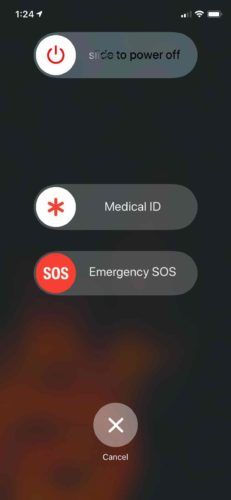
Skyv det hvite og røde strømikonet fra venstre til høyre for å slå av iPhone. Vent noen sekunder, og trykk deretter på og hold inne av / på-knappen (iPhone 8 og tidligere) eller sideknappen (iPhone X og nyere) til Apple-logoen vises midt på skjermen.
I noen tilfeller vil linjene på iPhone-skjermen være så hindrende at du ikke vil kunne se noe på skjermen. Hvis linjer på iPhone-skjermen helt hindrer visningen din, kan du slå den av ved en omstart. En omstart slår iPhone av og på brått.
kjempe mot demoner i drømmene dine
Veien til hard reset av en iPhone avhenger av iPhone du har:
- iPhone 6s og tidligere modeller - Trykk og hold nede Hjem-knappen og Av / på-knappen til du ser Apple-logoen blinke på skjermen.
- iPhone 7 og iPhone 7 Plus - Trykk og hold Volum ned-knappen og Av / på-knappen samtidig til Apple-logoen vises midt på skjermen.
- iPhone 8 og nyere modeller - Trykk og slipp raskt volum opp-knappen, deretter volum ned-knappen, og trykk deretter på sideknappen. Når Apple-logoen vises på skjermen, slipper du sideknappen.
Det kan ta 25-30 sekunder før Apple-logoen vises, så vær tålmodig og ikke gi opp!
kan ikke se etter oppdatering iphone
Ta en sikkerhetskopi av iPhone
Vi anbefaler å sikkerhetskopiere iPhone så snart som mulig hvis det fremdeles er linjer på skjermen. Dette kan være din siste sjanse til å ta sikkerhetskopi hvis iPhone er hardt skadet eller lider av væskeskade.
Sikkerhetskopiering av iPhone lagrer en kopi av all informasjonen den inneholder. Dette inkluderer bilder, kontakter, videoer og mer!
Du kan bruke iTunes eller iCloud til å sikkerhetskopiere iPhone. Du trenger en lynkabel og en datamaskin med iTunes for å gjøre en sikkerhetskopi av iPhone i iTunes . Hvis du vil lage en sikkerhetskopier iPhone til iCloud Du trenger ikke en kabel eller en datamaskin, men du trenger nok iCloud-lagringsplass for å lagre sikkerhetskopien.
Sett iPhone i DFU-modus
Device Firmware Update (DFU) -gjenoppretting er den mest grundige typen iPhone-gjenoppretting, og er det siste trinnet vi kan ta for å utelukke et programvareproblem. Denne typen gjenoppretting sletter og laster inn all koden på iPhone, og gjenoppretter den til fabrikkinnstillingene.
Vi anbefaler på det sterkeste lagre en sikkerhetskopi av informasjonen på iPhone før du setter den i DFU-modus. Ta en titt på vår trinnvise guide når du er klar til det sett iPhone i DFU-modus !
Alternativer for skjermreparasjon
Linjene på iPhone-skjermen din er som regel resultatet av et maskinvareproblem. Det kan skje når du slipper iPhone på et hardt underlag eller hvis iPhone utsettes for væsker. Vertikale linjer på iPhone-skjermen er vanligvis en indikator på at LCD-kabelen ikke lenger er koblet til hovedkortet.
Gjør en avtale i din nærliggende Apple Store for å møte en tekniker, spesielt hvis iPhone er dekket av en AppleCare + Protection Plan. Vi anbefaler også Puls , et reparasjonsfirma på forespørsel som sender en sertifisert tekniker direkte til ditt hjem eller kontor. De vil være der for å hjelpe deg med å løse problemet med vertikale linjer på iPhone på seksti minutter!
dette tilbehøret støttes ikke lader
Ingen flere linjer!
Jeg håper denne artikkelen har hjulpet deg med å reparere iPhone eller finne et reparasjonsalternativ som vil hjelpe deg med å bytte ut skjermen så snart som mulig. Nå som du vet hvorfor det er linjer på iPhone-skjermen, må du dele denne artikkelen på sosiale medier med familie og venner! Legg igjen eventuelle andre spørsmål du har til oss i kommentarfeltet nedenfor.